Napomena: Ovaj je članak ispunio svoj zadatak i uskoro će se ukloniti. Da bismo spriječili pojavljivanje poruke „Stranica nije pronađena”, uklonit ćemo veze za koje znamo da postoje. Ako ste stvorili veze na tu stranicu, uklonite ih da bi sve funkcioniralo.
Svi s standardnim DVD-om ili diskovnim pogonom mogu gledati i uživati u PowerPoint prezentaciji ili fotoalbumu koji stvarate.
-
Da biste dovršili korake navedene u nastavku, potreban vam je DVD snimač i snimanje softvera.
-
Windows 7 sadrži program Windows DVD Maker. No ako koristite noviju verziju sustava Windows, morate zasebno nabaviti softver za stvaranje DVD-a drugog proizvođača. Pogledajte vezu u koraku 2 u nastavku.
-
Najprije pretvorite dijaprojekciju u videozapis u PowerPoint. Da biste to učinili, pročitajte članak Uključivanje prezentacije u videozapis.
-
Zatim otvorite Windows DVD Maker ili neku drugu aplikaciju za stvaranje DVD-a drugih proizvođača.
-
Kliknite Odaberi fotografije i videozapise.
-
Kliknite Dodavanje stavki.
-
Pregledajte sustav datoteka da biste pronašli i odabrali novostvorenu datoteku videozapisa dijaprojekcije, a zatim kliknite Dodaj.
-
Odaberite odgovarajući snimač DVD-ova i navedite naslov za DVD.
-
U odabrani DVD pogon umetnite prazan DVD na koji je moguće pisati pa kliknite Dalje.
-
Kliknite Pretpregled.
-
Da biste pokrenuli proces snimanja DVD-a, kliknite Snimi.
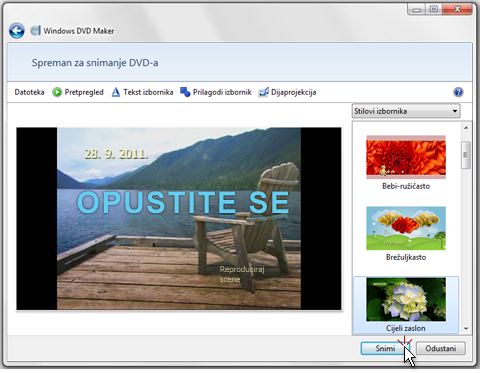
Spremanje prezentacije na CD
Prezentaciju možete spremiti i na CD. Da biste to učinili, pročitajte članak Spremanje prezentacije na CD.
Potrebne su vam i DVD-ovi ili snimač diskova i Windows DVD Maker (ili neki drugi softver za spaljivanje DVD-ova) da biste dovršili korake u nastavku.
-
Spremite dijaprojekciju kao videozapis (kao što je opisano u odjeljku Uključivanje prezentacije u videozapis), a zatim odaberite mogućnost internetske & DVD- a prilikom odabira kvalitete videozapisa.
-
Otvorite Windows DVD Maker.
(Windows DVD Maker sadržan je u izdanjima Windows Vista Home Premium, Windows Vista Ultimate i u sustavu Windows 7 Home Premium, Windowsima 7 Professional, Windows 7 Enterprise i Windows 7 Ultimate.)
-
Kliknite Dodavanje stavki.
-
Pregledajte datotečni sustav da biste pronašli i odabrali novostvorenu datoteku videozapisa dijaprojekcija (. wmv).
-
Kliknite Dodaj.
-
Odaberite odgovarajući DVD snimač i navedite naslov DVD-a.
-
Umetnite prazni DVD za snimanje u DVD pogon koji ste odabrali, a zatim kliknite dalje.
-
Kliknite Pretpregled, a zatim kliknite Snimite da biste pokrenuli postupak snimanja DVD-a.










